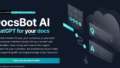最近、仕事で大量の文章を書くことや調べものが増えてきて、時間がかかってしまいます。

そんなときは、ChatGPTとスプレッドシートを連携させることで自動化できますよ

スプレッドシートにFAQを登録し、ChatGPTに問い合わせるように設定すれば、迅速に自動応答ができます。

それは便利そうですね。でも、自分には設定が難しそうです。

大丈夫です。この記事では、スプレッドシートとChatGPTの連携方法を詳しく解説していますので、手順に沿って進めてみると良いですよ。
OpenAIアカウントを作成する
OpenAIのアカウント作成は下記記事にまとめているので、参照しながら作成しましょう。
作成が終わったらAPI keyの取得に進みます。
既にOpenAIアカウントをお持ちの方は、次に進みましょう。
OpenAIのAPI keyを取得する
OpenAIのサイトにアクセスします。
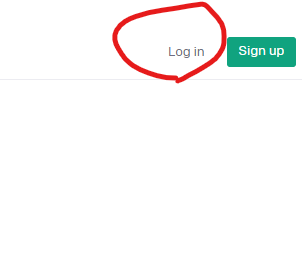
先ほど作成したOpenAIのアカウント情報でログインしましょう。
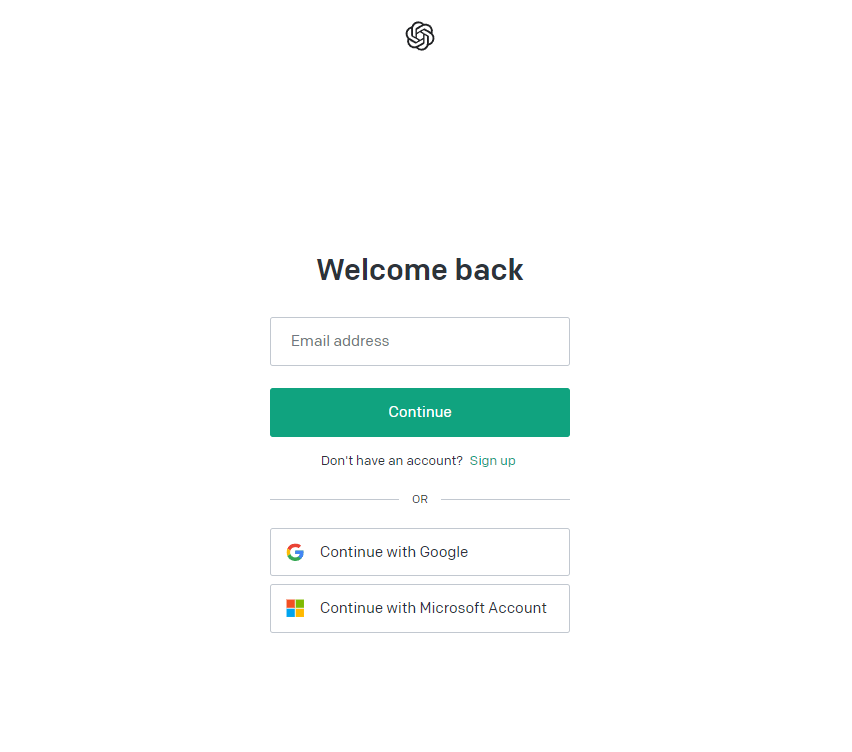
「API Keys」メニューを選択し、「Create new secret key」を押しましょう。
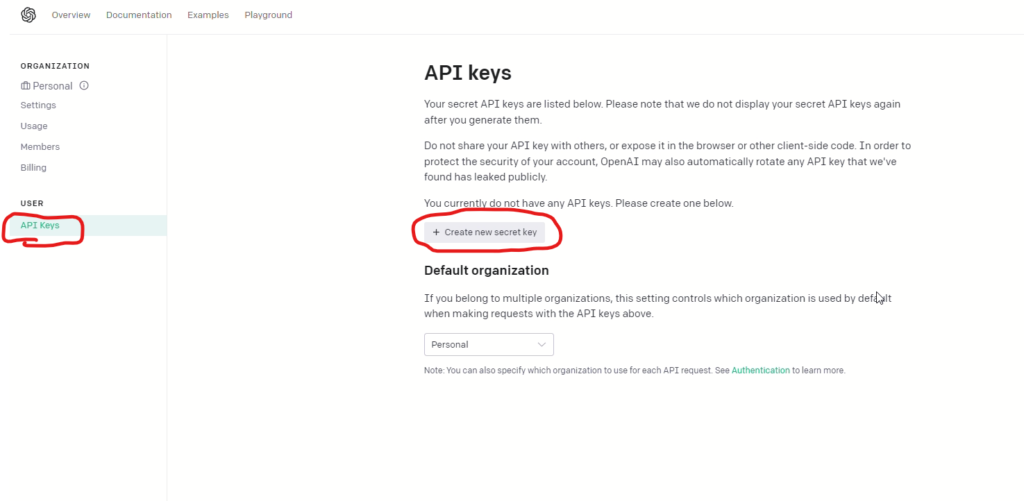
API keyが生成されました。
ポップアップを一度閉じると、再度表示させることができません。
ですので、keyをテキストなどに一時コピーしておきましょう。(あとで利用します。)
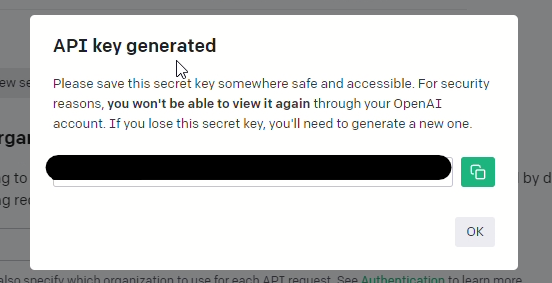
スプレッドシートでGPTを有効化にする
スプレッドシートでChatGPT有効化を有効化するには、下記コードが必要です。
下記コードをコピーします。(のちほど貼り付けします)
/**
* GPT-3 and Google Sheets
*
* @param {string} prompt Prompt.
* @param {number} temperature (Optional) Temperature.
* @param {string} model (Optional) GPT-3 Model.
* @return Response returned by GPT-3.
* @customfunction
*/
const SECRET_KEY = "API keysで取得したSECRETKEYを入力";
//const MAX_TOKENS = 10;
const MODEL_NAME = "text-davinci-003"; // more structured and deterministic: for data
//const MODEL_NAME = "davinci"; // more flexible and creative: for stories, chatbots
const MODEL_TEMP = 0.3;
function GPT(prompt,max_tokens=30) {
const url = "https://api.openai.com/v1/completions";
const payload = {
model: MODEL_NAME,
prompt: prompt,
temperature: MODEL_TEMP,
//max_tokens: MAX_TOKENS,
max_tokens: max_tokens
};
const options = {
contentType: "application/json",
headers: { Authorization: "Bearer " + SECRET_KEY },
payload: JSON.stringify(payload),
};
const res = JSON.parse(UrlFetchApp.fetch(url, options).getContentText());
return res.choices[0].text.trim();
}
次に、スプレッドシートを新規で開きます。
「拡張機能」→「Apps Script」を選択しましょう。
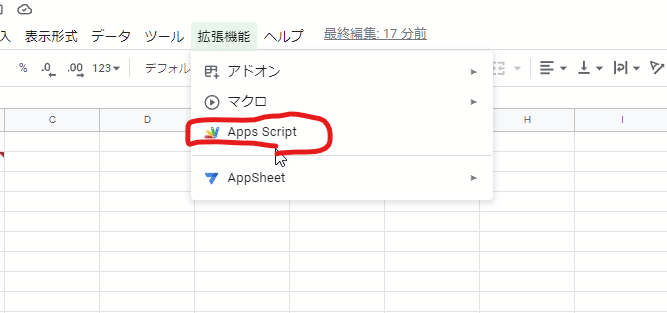
「無題のプロジェクト」が開きました。
初めから記載されている、赤で囲んだ箇所のコードを削除しましょう。
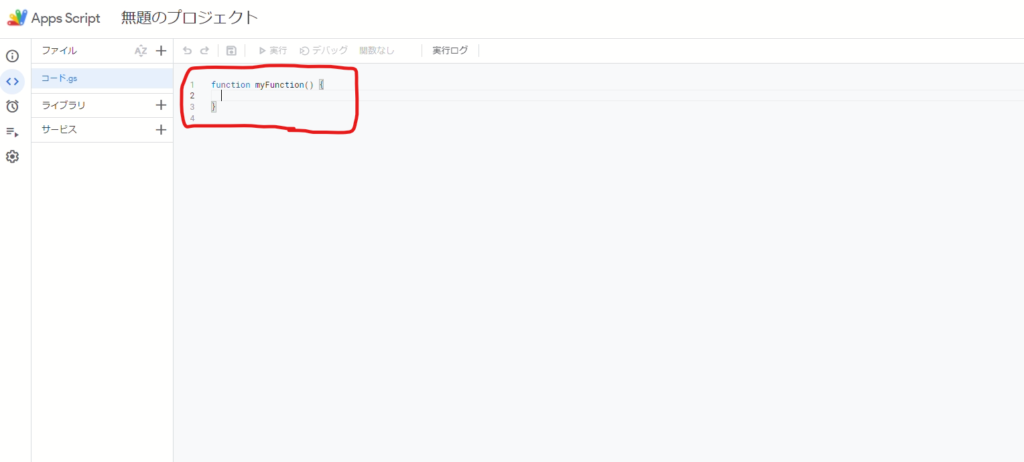
そして、先ほどコピーしておいたコードを貼り付けましょう。
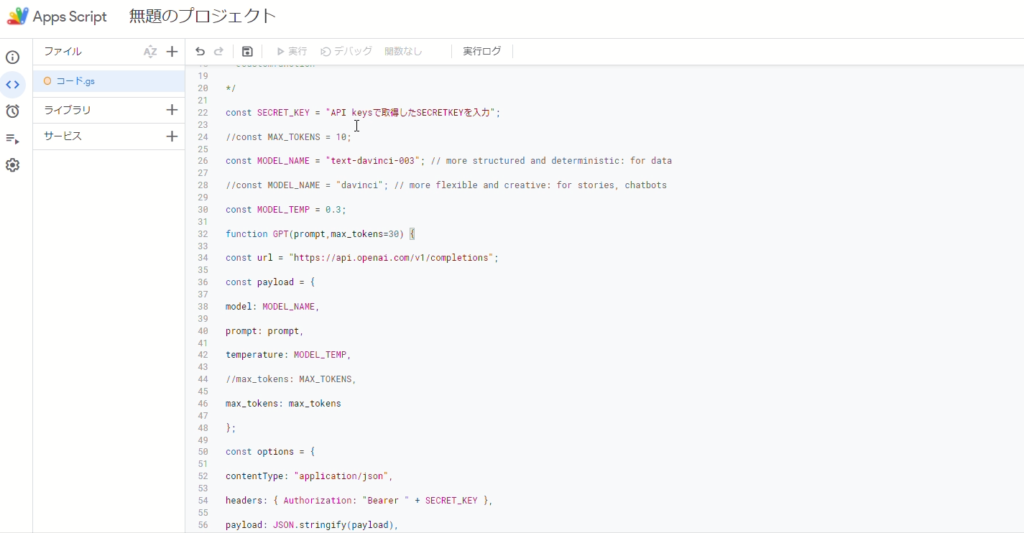
API keyを赤で囲んだ箇所に入力します。
””(ダブルクォーテーション)で囲われた中の文字を削除して、
先ほど取得したAPI keyをコピペで入力しましょう。
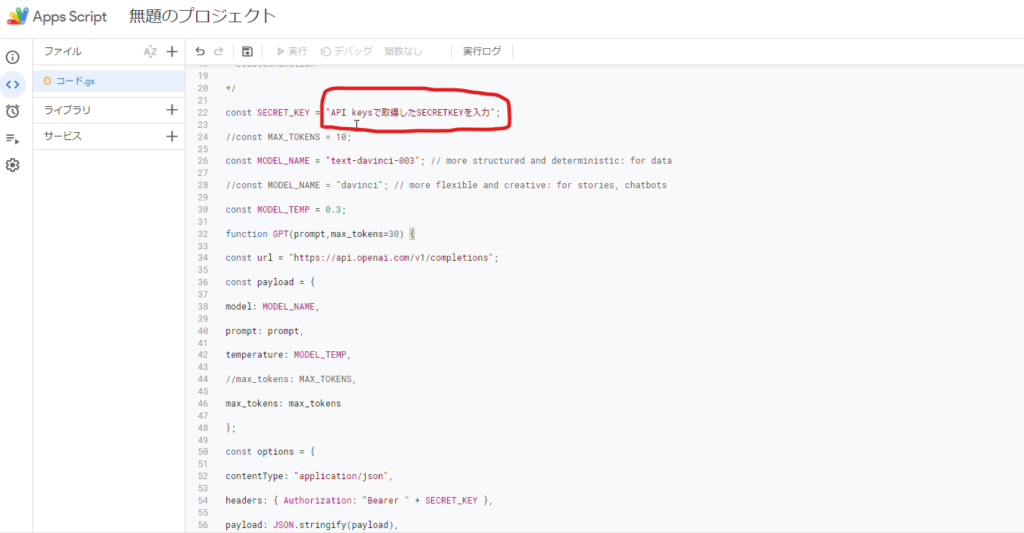
貼り付け出来たら、「△実行」を押してます。
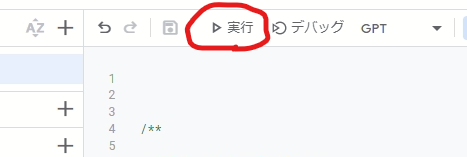
実行を押したときに、アクセス権の承認画面が表示された場合は、「権限を確認」を押して進めましょう。
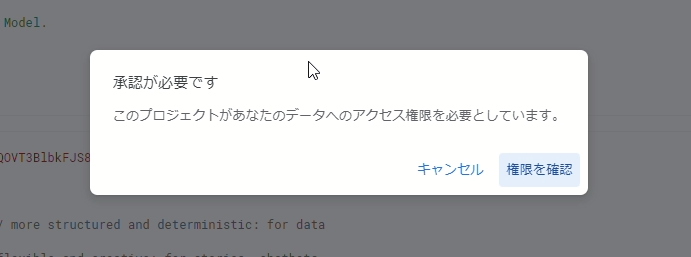
実行が完了したことを確認しましょう。
表示されるまで、数秒時間がかかります。
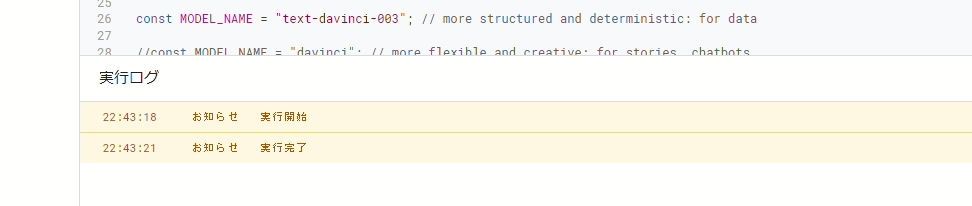
完了したら、保存しておきましょう。
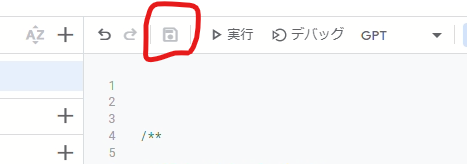
スプレッドシートでChatGPTを動かしてみる
質問項目を用意しましょう。
A列に「~の」、B列に「~を」、C列に「どのように」、D列に「回答」と記入しておきます。
次に、セルD2に「=if(isblank($A3),,gpt($A2&”の”&$B2&”を”&$C2&”:”,1000))」を入力します。
これで準備ができました。
実際に質問をしてみましょう。
例えば、「ChatGPTの効果的な活用方法を3つ教えて」と質問してみます。
セルA2に、「ChatGPT」
セルB2に、「効果的な活用方法」
セルC2に、「3つ教えて」
と入力します。
すると

数秒で3つ教えてくれました。すごいですね。
なお、同じ質問をしても毎回違う答えを返してくれます。
1. チャットボットを使ったカスタマーサービスの改善:チャットボットを使用することで、カスタマーサービスを効率的に行うことができます。チャットボットは、24時間365日、顧客の質問に素早く対応できるため、顧客満足度を高めることができます。
2. 自動化されたマーケティング:ChatGPTを使用することで、マーケティング活動を自動化することができます。ChatGPTを使用することで、自動的にメールを送信したり、自動的にソーシャルメディア上で投稿したりすることができます。
3. チャットボットを使ったコンテンツマーケティング:ChatGPTを使用することで、コンテンツマーケティングを効果的に行うことができます。ChatGPTを使用することで、自動的にコンテンツを作成したり、自動的にコンテンツを配信したりすることができます。
ChatGPT
APIは無料?有料?
ChatGPTのAPI連携ははじめは無料で利用できます。
従量課金タイプで使ったら使った分だけ課金される形態ですが、はじめは$18相当を利用できます。
$18相当もあれば結構いろいろ試してみることができますよ。
私の場合は、既に$18相当を使い切ってしまったので、有料登録して使っています。
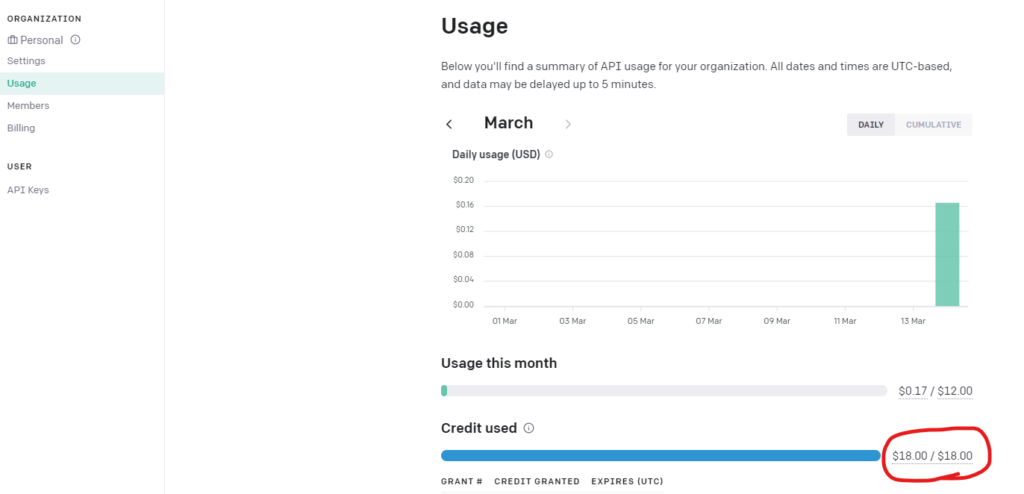
まとめ
API keyの取得と聞いて大変そうだなと思った方もいるかもしれませんが、
やってみるとサクッとできてしまうものなのですね。
スプレッドシートとの連携は活用方法に応用が利きます。
企業情報や調べたいことを一括で検索するという方法もとれるので、ぜひオリジナルの使い方をみつけてみてくださいね。
これからはAIとうまく付き合っていく時代に突入していくのだと思われます。
今のうちにAIを活用できる人材になって、周りに差をつけましょう!